예: 계획 대비 실제 종료 날짜를 표시할 차트 생성
이 예제에서는 시간 경과에 따른 태스크 계획 대비 실제 완료를 시각화하므로 스케줄이 스케줄보다 이전 또는 이후에 실행되는지 확인할 수 있습니다. 이 차트는 특정 날짜 또는 그 이후에 속하는 모든 태스크 종료 날짜를 보여 줍니다. 이는 스케줄 시작 내에서 많은 태스크를 표시하고 스케줄의 마지막 태스크까지 점점 감소합니다.
생성된 차트가 아래 표시됩니다. 차트 내의 영역을 눌러 드릴다운하고 해당 집계된 영역을 구성하는 개별 레코드를 봅니다.
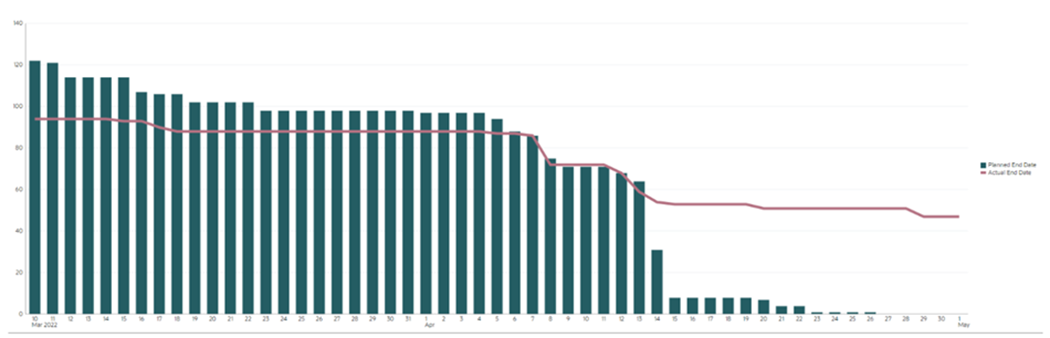
이 차트를 생성하려면:
- 홈 페이지에서 태스크, 스케줄 태스크 순으로 눌러 태스크 목록을 표시합니다.
- 페이지의 오른쪽 위에 있는 뷰 선택기에서 차트 뷰를 선택합니다.
기본 차트가 표시된 차트 뷰가 나타납니다.
- 오른쪽 위에서 편집 아이콘을 눌러 [차트 편집] 대화상자를 표시합니다.
- 등록정보 탭에서 다음을 지정합니다.
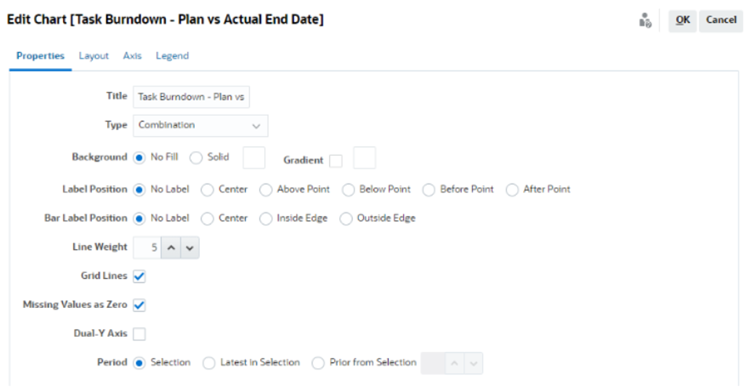
- 유형에서 조합을 선택합니다.
- 배경에서 채우기 없음을 선택합니다.
- 레이블 위치에서 레이블 없음을 선택합니다.
- 막대 레이블 위치에서 레이블 없음을 선택합니다.
- 선 두께를 5로 선택합니다.
- 격자선을 선택합니다.
- 이중 Y축을 선택취소합니다.
- 기간에서 선택을 선택합니다.
-
레이아웃 탭에서 다음을 지정합니다.
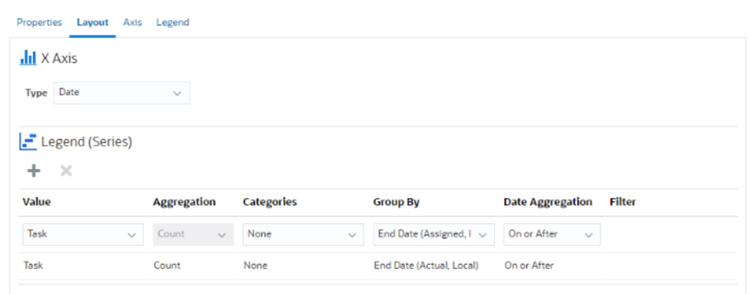
- X축 섹션에서 유형에 대해 날짜를 선택합니다.
- 범례(계열) 섹션에 다음 2개 값을 입력합니다.
첫번째 입력의 경우:
- 값에서 태스크를 선택합니다.
- 범주에서 없음을 선택합니다.
- 그룹화 기준에서 종료 날짜(지정됨)를 선택합니다.
- 날짜 집계에서 현재 날짜 또는 이후를 선택합니다.
두번째 입력의 경우:
- 값에서 태스크를 선택합니다.
- 범주에서 없음을 선택합니다.
- 그룹화 기준에서 종료 날짜(실제, 로컬)를 선택합니다.
- 날짜 집계에서 현재 날짜 또는 이후를 선택합니다.
- 축 탭에서 기본 설정을 그대로 유지합니다.
- 범례 탭에서 다음을 지정합니다.
- 범례 위치에서 오른쪽을 선택합니다.
- 팔레트에서 Redwood를 선택합니다.
- 확인을 누릅니다.